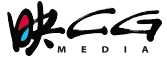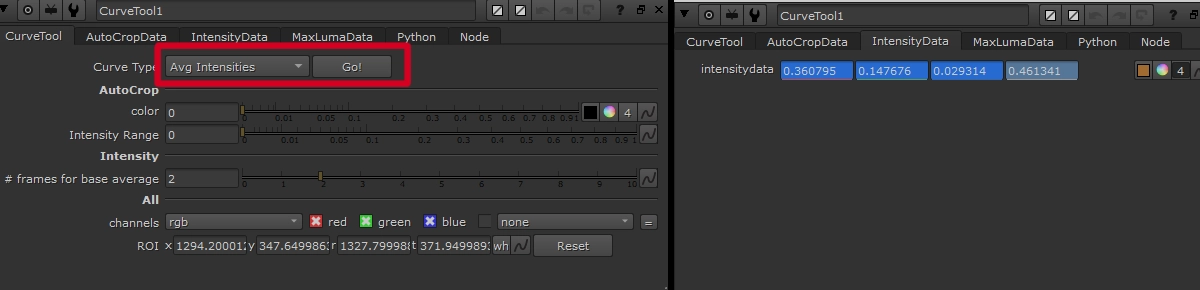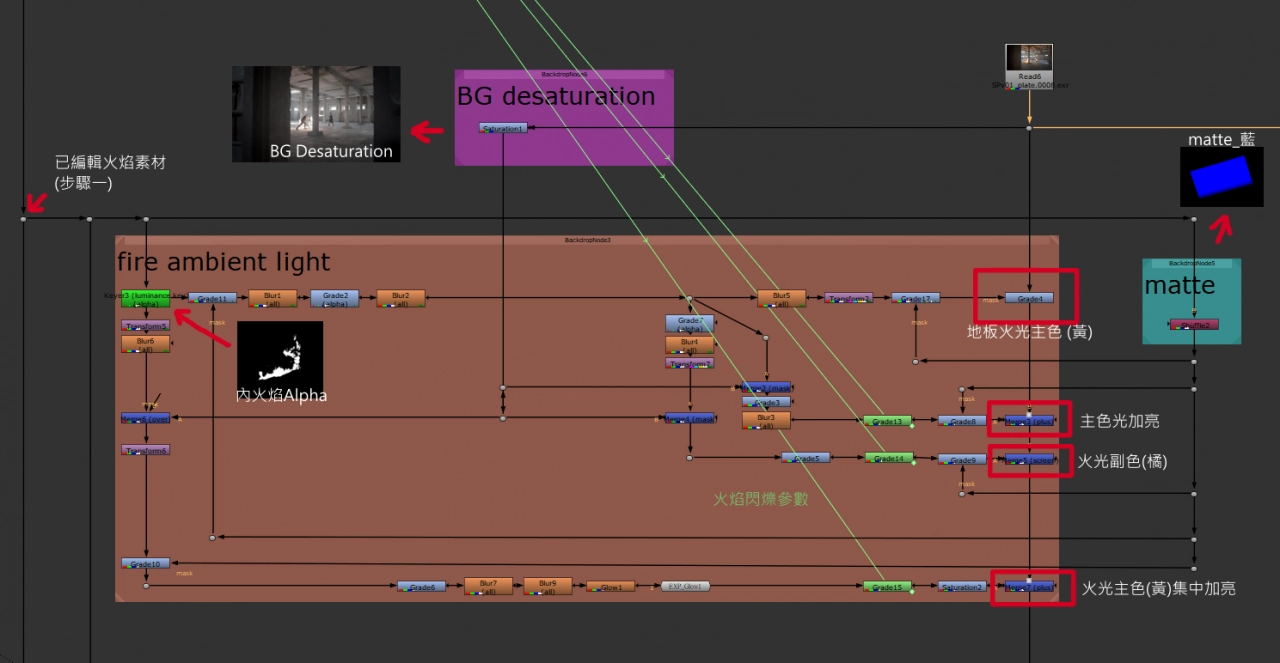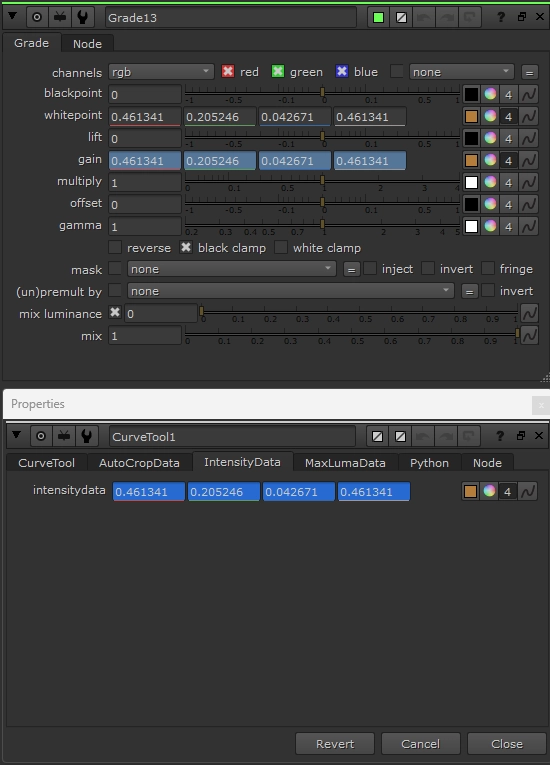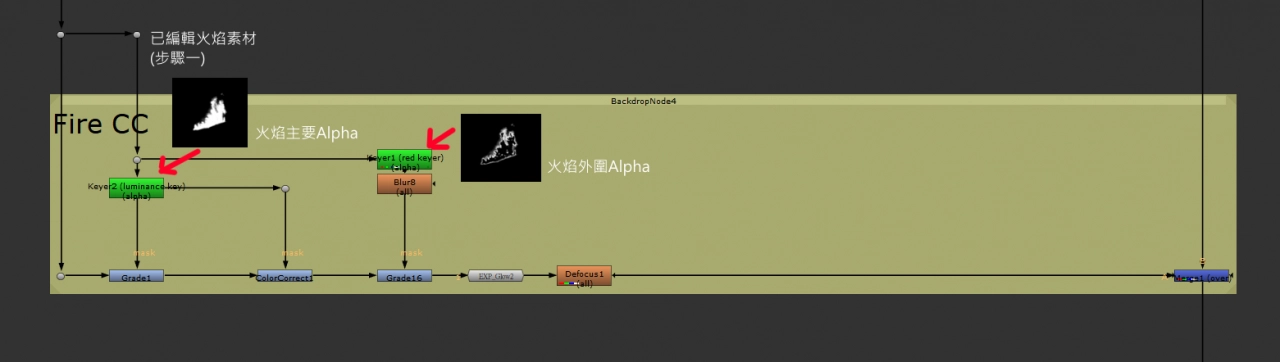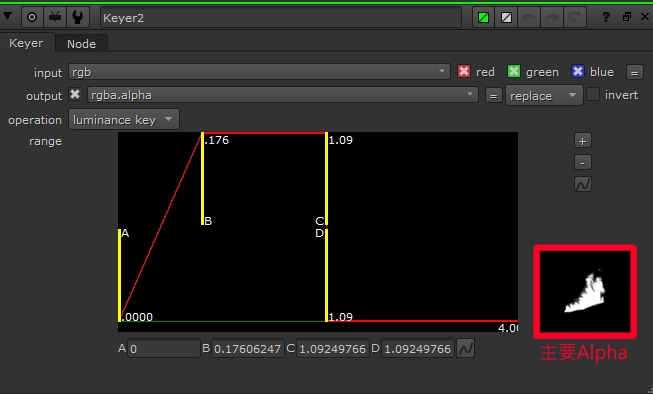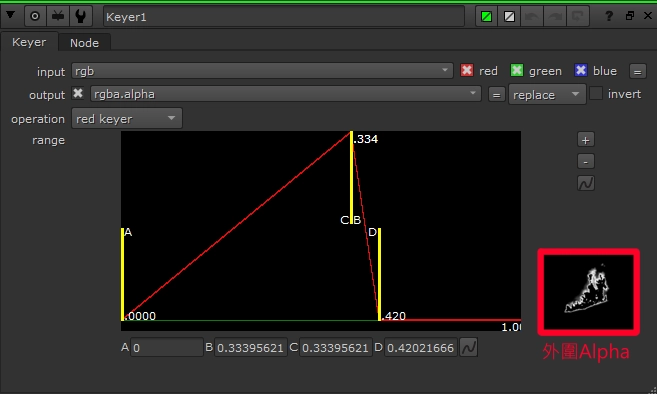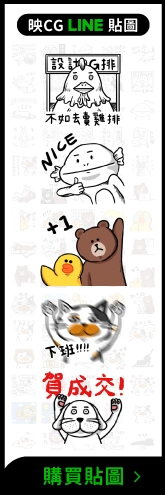By accepting you will be accessing a service provided by a third-party external to https://www.incgmedia.com/
【投稿】Nuke 合成教學!旅美數位藝術家分享如何透過 2D Tracking、環境互動光及 Curve Tool 設定,為實拍畫面添加逼真的火焰效果
旅美藝術家 Tingying Liao 擁有多年的 3D 動畫、合成及視覺特效等專業工作經驗,此次她帶來了合成軟體 Nuke 的工作流程投稿。在本教學中,她將一步步帶你設定參數與節點,為實拍畫面添加寫實的火焰合成效果。
曾於西基動畫擔任燈光合成師、Crafty Apes VFX 擔任視效合成師,現為自由接案者及講者。美國薩凡納藝術設計學院特效系碩士畢業,在 3D 動畫、真人影視方面具有多年海內外專業工作經驗,曾參與過《星際大戰:反抗軍起義》、《巨怪獵人》、《沼澤謀殺案》、《吸血鬼特助:雷菲爾》、《鐵爪》等多部作品的製作。
逼真的火焰合成教學!
使用的軟體:Nuke
本教學目標:讀者將學到如何以合成的方式,將火焰素材融入實拍場景中,打造逼真的視覺效果。本次重點教學的技巧會帶到 2D Tracking,製作環境互動光與 Curve Tool 的使用、火焰調色等等。
步驟一、前置火焰素材
首先,先新增一個 Matte 的通道並加入紅藍兩漸層,為後續合成做準備。接下來確定火焰的格式與 BG 相符,並調整火焰快慢,縮放到想要的大小後再將它放到想要的位置。這時候火焰會是一個適當的大小,且速率也調整過了,因此很適合用 Curve Tool 來抓取閃爍變量。再來使用 STMap 回復鏡頭變形,並透過加入 2D tracking 的 CornerPin 將素材固定在鏡頭上,如此一來火焰的位置就初步完成了。
2D tracking - CornerPin 的運用:選定 4 個適合追蹤定位的點下去跑以後,4 點全選匯出 CornerPin 節點接在素材後面,以固定火焰跟隨鏡頭移動。
Curve Tool 的運用:這裡我們只需要取火焰閃爍強度,選取 Avg Intensities 並把取樣框框放在適合的位置上按下「Go!」,待取樣跑完再切換到 Intensity Data 欄位,檢查數值是否有成功擷取後即可備用。另外,在取樣合適的位置時,建議簡單預覽整段素材後,試著找到亮度幅度不會太波動或太極端,又一直有包含到素材的地方。
步驟二、製作火焰環境光
使用 Keyer 取出內火焰 Alpha,並使用之前製作的 Matte 減掉火上半部後,調整 Alpha 的範圍與模糊程度來做為環境光的範圍。同時利用灰階模式下的 BG 與其他不同程度的 Alpha 來製作多個圖層的環境光,增加火光顏色的層次感,這裡一共疊了 4 層。
環境互動光製作的最後,是把之前用 Curve Tool 調出來的強度數值 ,複製到 Gain 的四項參數節點上,並把同一幀的參數也複製到 White Point。這個動作的目的是用來校正基準值,這樣一來就可以順利將原素材上的火焰閃爍,增加到自製的環境光當中,結果如下圖。
步驟三、火焰調色
根據背景的參照圖來處理火焰的調色部分,使用 Keyer 擷取了火焰的各個範圍來進行調色,並透過主要 Alpha 調整亮度曝光,火焰外圍增加彩度,再用 Exponential Glow 做加亮、光暈的效果。最後調整完模糊程度,調色工作就大致上告一段落。
主要 Alpha 使用 Luminance Key 擷取大部分了火焰範圍,外圍 Alpha 使用 Red keyer 到紅色通道擷取外邊範圍,如此一來就能更精細地調整顏色,與參照圖的火焰互相對齊。
最後,將 BG、環境光、火焰主體依序進行編排與疊加,一個精緻的火焰效果就大功告成了!
文章授權聲明
-
投稿
-
文章為映CG所有,如需轉載請標明出處